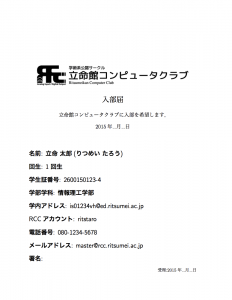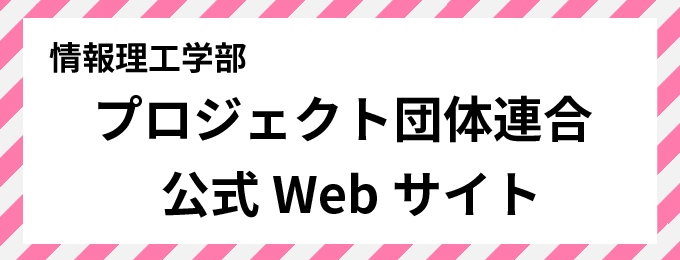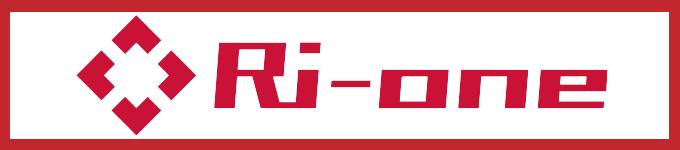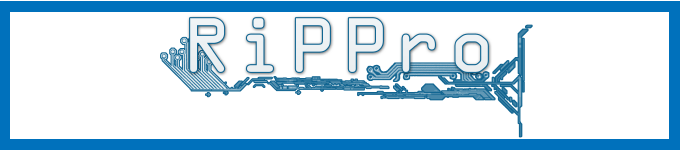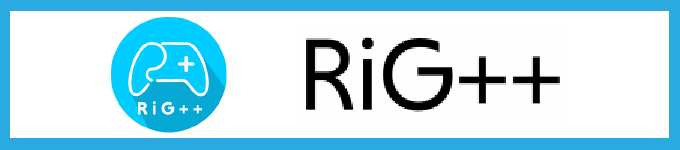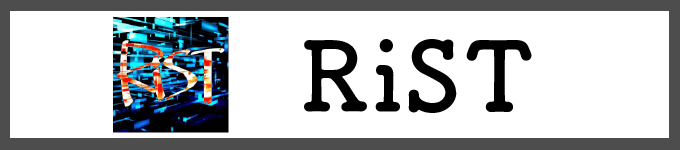1. はじめに
こんにちは、情報理工学部一回生システム管理局のかいきです。
Windowsで普段開発しており、そのためのツールとしてCygwinを使用しています。
このCygwinというものを使うと、Windows環境でありながら、
Linuxのようにターミナルを使って対話的に開発を行うことができるのです。
しかし、このCygwinというものはちょくちょく不便なところがあるんですよね。
ということで、自分で補完していこうというわけです。
2. sublコマンドの作成
ターミナルを使って開発していく以上、ファイル操作はターミナルを使っていきたいですよね。
emacsとかvimみたいなコンソール上で動くエディタのコマンドはデフォルトで入れれるものの、
コンソール上以外で動くエディタのコマンドはありません。
僕はSublimeTextを愛用しており、このままでは不便なわけです。
というわけで作ったのがこのsublコマンドです。
subl [ファイル名]と入力すると、そのファイル名のファイルをSublimeTextで開けます。
また、ファイル名を指定しないで入力した場合でも、SublimeTextは起動します。
実装はとても簡単で、
#!/bin/sh
[SublimeTextの実行ファイルのパス]$1
と記述したファイルをC:\cygwin\usr\local\binに配置してやるだけです。
また、ファイル名が呼び出すためのコマンド名となります。
そのため、今回はsublというファイル名で作成しました。
3.mlsコマンドの作成
Cygwinのlsはオプションなしだと色つかないし、
改行も画面幅に対応して行われるので正直見辛いです。
そこで、my lsコマンドという意味を込めて、自分用lsコマンドmlsを作成してみました。
上の方がデフォルトのlsコマンド、下が自分が作ったmlsコマンドです。
ずいぶん見やすくなったと思います。
色は
水色:実行ファイル(.exe)
赤色:C、C++のコード(.c,.cpp)
黄色:学校の課題のファイル
緑色:ディレクトリ
白色:上記以外
としています。
実装はmlsのプログラムさえ組めば、後はsublコマンドのときと一緒です。
mlsのプログラムはc言語で作りました。
長くなるので詳細は省きますが、Cの標準ライブラリであるstdio.hに
ファイル操作関連の関数が多く用意されているのでそれを使っています。
4.今後の展望
オプション機能つけてないのでちょっとずつつけていきたいですね。
あとは、思いつくたびにコマンドは追加していこうと思います。
次の記事はひっこさんの公式ページを綺麗にしたお話です。